Steam 플랫폼은 현재 동일한 프로그램 내에서 PC 게임을 구매하고 구성하는 가장 인기 있는 방법입니다. Steam은 사용자가 기프트 카드를 사용할 수 있도록 허용하지만 모든 사람이 디지털 또는 물리적인 Steam의 독점 카드에 액세스할 수 있는 것은 아닙니다. 대신 생일 선물로 Amazon 기프트 카드를 받은 사람 중 한 명이 될 수 있습니다.

괜찮아요; Amazon 기프트 카드로 Steam 타이틀이나 카드를 얻을 수 있는 방법이 여전히 있습니다. 대중적인 믿음과는 달리 Amazon은 실제 상품보다 더 많이 판매합니다. 거기에서 디지털 제품도 찾을 수 있습니다. 단계를 읽으십시오.
PC에서 Amazon 기프트 카드로 Steam 게임을 구매하는 방법
생각과는 달리 두 번째 단계에 도달할 때까지 구매 프로세스에 Steam이 필요하지 않습니다. Steam은 사용자가 회사의 기프트 카드만 사용할 수 있도록 허용하며 Amazon 기프트 카드는 상점에서 작동하지 않습니다.. 따라서 먼저 Amazon 기프트 카드를 등록한 다음 Steam 카드 또는 Steam 게임을 구매할 수 있습니다.
- 아마존으로 이동 웹사이트.

- 귀하의 계정에 로그인하십시오.

- 오른쪽 상단에서 다음을 클릭합니다. "계정 및 목록."

- 드롭다운 메뉴에서 "계정."

- 선택하다 "기프트 카드" 사용 가능한 옵션 목록에서.
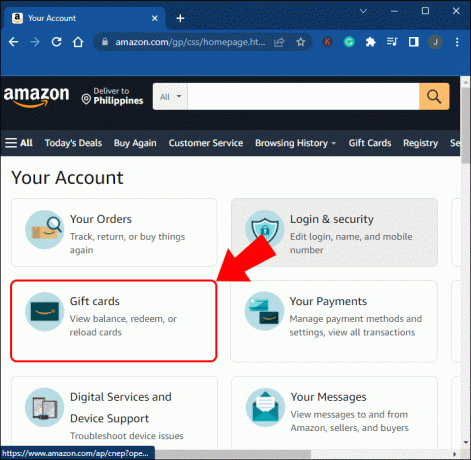
- 선택하다 "기프트 카드를 사용하세요."

- 새 페이지가 열리고 기프트 카드 코드를 입력하라는 메시지가 표시됩니다.

- 클릭 "잔고에 적용하십시오."

- 현재 Amazon 잔액을 사용하여 Steam 기프트 카드, Steam 게임 또는 둘 다를 쇼핑하십시오.

위의 방법을 사용하면 Amazon 잔액에서 비용이 차감되므로 Steam 게임이나 카드를 즉시 구매할 수 있습니다. 그러나 기프트 카드로 Amazon에서 Steam 게임을 구매하는 또 다른 방법이 있습니다.
- 로 이동 “Amazon.com“ 웹사이트.

- 필요한 경우 로그인하십시오.

- 검색창에 게임 제목을 입력하거나 "스팀 게임" 또는 "스팀 기프트 카드" 그런 다음 "입력하다" 또는 "확대경" 검색을 시작합니다.
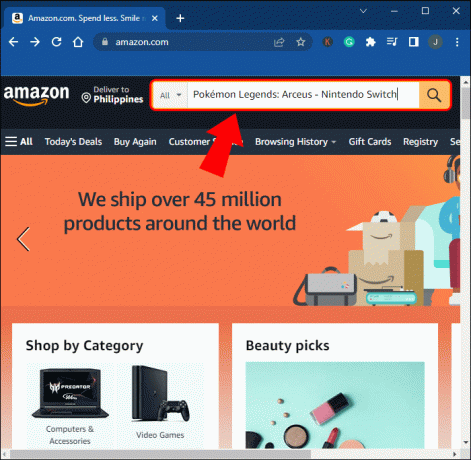
- 항목 목록을 클릭합니다.

- 클릭 "장바구니에 추가하십시오."

- 선택 "쇼핑 카트" 아이콘을 클릭하여 구매를 검토하세요.

- 딸깍 하는 소리 “결제를 진행하세요.”
- 에 코드를 입력하십시오. "기프트 카드, 바우처 또는 프로모션 코드를 입력하세요." 상자를 선택한 다음 "적용"을 클릭하십시오.
- 를 클릭하여 주문을 계속하십시오. "이 결제 수단을 사용하세요."
- 를 클릭하여 프로세스를 완료하십시오. “주문하세요.”
PC에서 Amazon의 Steam 디지털 코드를 얻거나 사용하는 방법
새로 구매한 Steam 게임 코드 또는 디지털 카드 번호는 Windows, Linux, Mac 또는 다른 운영 체제에서 다음 단계에 따라 얻을 수 있습니다.
- 이동 "Amazon.com"당신이 아직 거기에 없다면.
- 클릭 "계정 및 목록" 이름 아래 오른쪽 상단 섹션의 드롭다운 메뉴를 선택한 다음 "계정."
- 선택하다 "당신의 명령."
- 를 클릭하십시오 "디지털 주문" 탭.
- 그런 다음 목록에 액세스하여 구매한 Steam 게임을 찾을 수 있습니다.
- 활성화 키는 게임 제목 아래에 있습니다.
- 시작 “스팀 앱.”

- 클릭 "계략" 상단 메뉴에서.

- 선택하다 "Steam에서 제품을 활성화하세요."

- 클릭 "다음."

- 읽기 "Steam 구독자 동의서" 그런 다음 선택 "나는 동의한다" 계속하려면.

- Amazon에서 받은 Steam 제품 키를 입력하십시오. "제품 코드" 상자.

- 선택하다 "다음."

- 이제 게임이 라이브러리에 추가됩니다.
Android/iOS에서 Amazon의 Steam 디지털 코드를 얻거나 사용하는 방법
PC가 가까이 있지 않으면 스마트폰에서 미리 디지털 게임을 활성화할 수 있습니다. 컴퓨터에 도달하면 남은 것은 설치 프로세스뿐입니다. 걸리는 시간은 게임의 크기에 따라 다릅니다.
- 브라우저를 열고 다음으로 이동합니다. “스팀 제품 활성화“ 페이지.

- 자격 증명으로 로그인하고 Steam 앱으로 인증하십시오.

- 들어가다 "디지털 코드" "제품 코드" 상자에 넣습니다.

- 탭 "계속하다."

- 이제 게임이 라이브러리에 추가되었습니다.
위의 프로세스에서는 앱이 제품 코드를 추가해야 하지만 제품 키 활성화는 허용하지 않습니다. 이 시점에서 귀하는 이미 게임 소유권을 가지고 있습니다. 나중에 PC에서 Steam 앱의 게임 목록을 클릭하고 다운로드 옵션을 얻을 수 있습니다.
게임 파일이 엄청난 양을 차지할 수 있으므로 하드 드라이브에 충분한 저장 공간이 있는지 확인하십시오. 또한 PC는 즐거운 게임 경험을 위해 허용되는 품질로 게임을 실행할 수 있어야 합니다.
또한 Amazon에서 판매되는 모든 게임에 Steam 코드 구매 옵션이 있는 것은 아닙니다. 물론 Steam용 PC 게임에만 Steam 키가 있지만 그런 방식으로 타이틀을 구매할 수 없을 수도 있습니다. Steam 상점에서는 찾을 수 있지만 Amazon에서는 찾을 수 없습니다.
따라서 Steam 게임을 구매하려는 경우 Amazon 기프트 카드를 사용하지 않는 것이 가장 좋습니다. 훨씬 빠르고 거의 2분도 걸리지 않는 Steam 기프트 카드나 신용 카드를 사용할 수 있습니다.
자주 묻는 질문: Steam 게임/카드에 대한 Amazon 기프트 카드 사용
Steam Mobile에서 키를 사용할 수 있나요?
아니요, 앱만으로는 그렇게 할 수 없습니다. 그러나 모바일 브라우저를 사용하여 코드를 사용할 수 있습니다. 그럼에도 불구하고 여전히 앱을 통해 로그인을 인증해야 합니다.
따라서 모바일용 Steam만으로는 충분하지 않지만 해결 방법이 있습니다.
Amazon에서 Steam 게임을 받을 수 있나요?
Amazon에서 구매하면 Steam에서 출시한 게임을 쉽게 구할 수 있습니다. 그러나 원하는 게임이 Amazon에서 판매된다는 보장은 없습니다. 그럼에도 불구하고 프로세스는 완전히 안전하지만 다소 불편합니다.
결제 시 Amazon 기프트 카드를 어떻게 사용합니까?
결제를 진행하기 전에 Amazon에서 지원하는 모든 결제 옵션이 포함된 페이지가 표시됩니다. 페이지 중간에 있는 입력란에 기프트 카드 코드를 입력할 수 있습니다. 신청이 완료되면 장바구니를 확인하고 구매를 완료할 수 있습니다.
Steam에서 다른 기프트 카드도 받나요?
아니요, Steam은 Valve가 매장에 판매하는 카드만 받습니다. 전 세계 친구들에게 보낼 수 있는 디지털 Steam 기프트 카드를 구입할 수도 있습니다. 실제 우편으로 보내는 것보다 훨씬 빠릅니다.
다소 사용 가능
이런 불편한 방법에도 불구하고 아마존 기프트 카드에 있는 돈을 원하는 스팀 게임으로 전환할 수 있는 유일한 방법입니다. 프로세스가 더 오래 걸리고 혼란스러울 수 있지만 그리 어렵지는 않습니다. 계속하기 전에 Amazon에서 Steam 활성화 키를 구입했는지 확인하십시오.
이런 식으로 아마존에서 어떤 게임을 구입했습니까? 당신에게 달려 있다면 이 과정을 어떻게 개선하시겠습니까? 아래 의견란에 알려주십시오.




